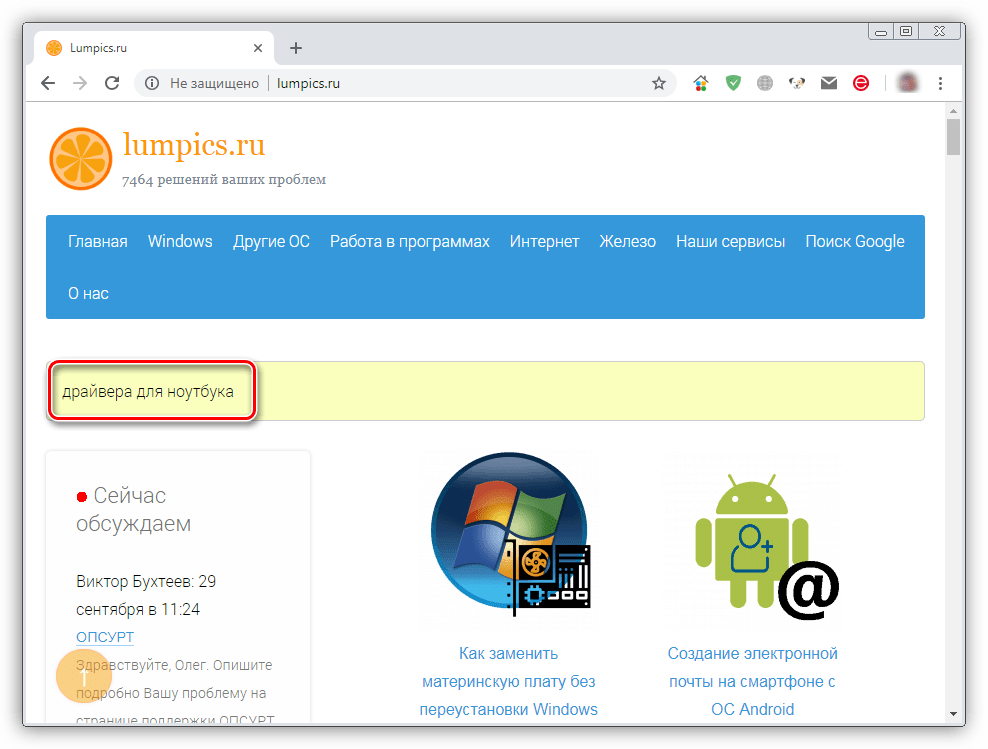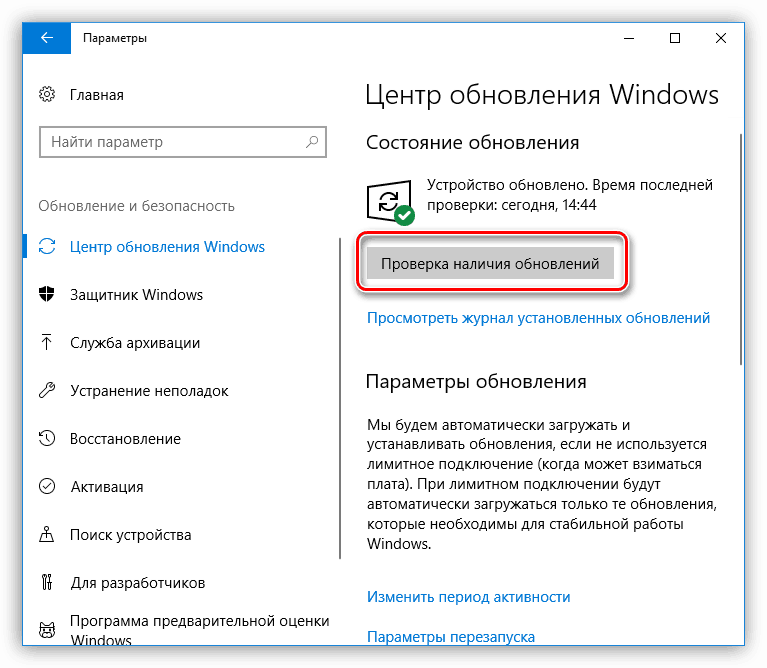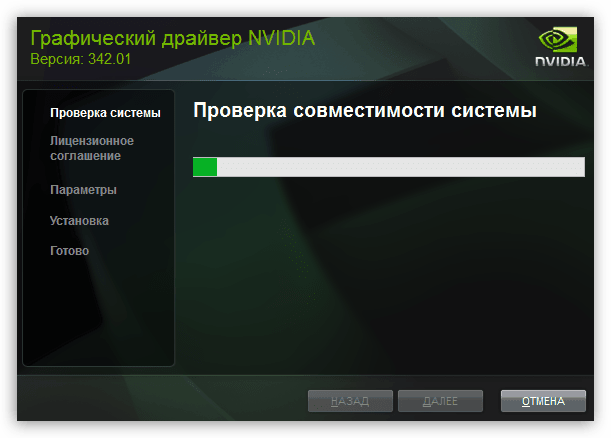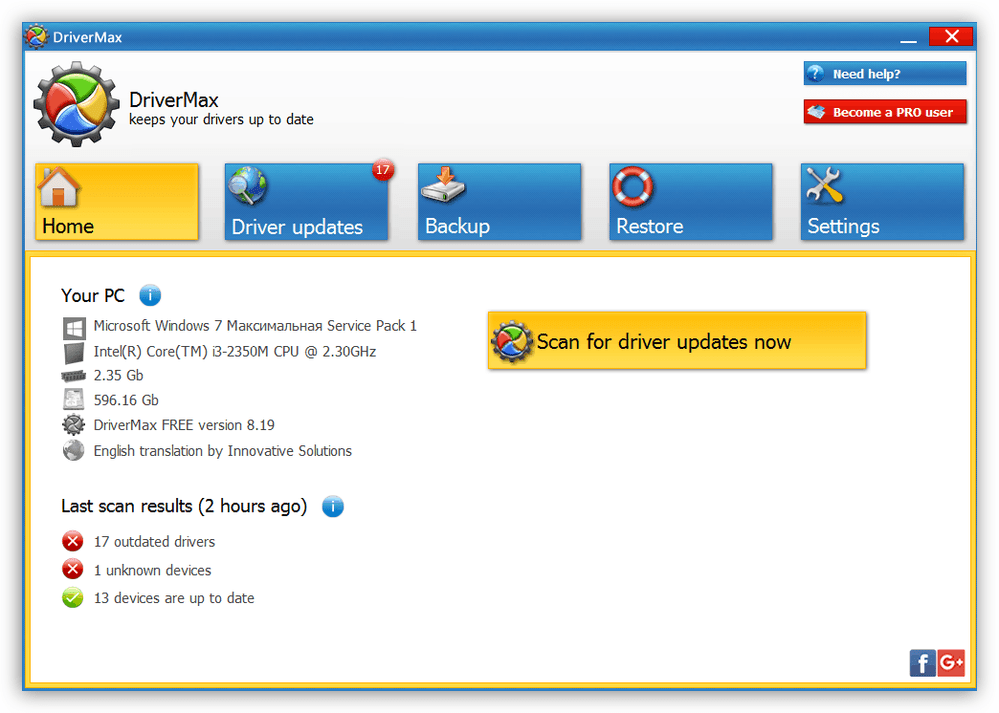HDMI драйвер для Windows. Как подключить кабель к монитору
Дата: 2019-03-05 • Просмотров: 90935 • Статьи
HDMI (High Definition Multimedia Interface) — это интерфейс предназначенный для мультимедиа высокой чёткости, который позволяет передавать цифровые видеоданные высокого разрешения и многоканальные цифровые аудиосигналы с защитой от копирования.
Обычно через кабель HDMI соединяют ноутбук к телевизору или к ЖК монитору через выход видеокарты. Для такого подключения драйвер для HDMI совсем не нужен.
Если вы подключили через HDMI-разъем телевизор к компьютеру, то иногда возникают проблемы в виде отсутствия звука или изображения, или ваш ноутбук не видит второго монитора, подсоединенного через этот интерфейс и причина вовсе не в отсутствии hdmi драйвера для кабеля!
Рассмотрим основные причины, из-за которых HDMI кабель может не работать:
- Основная причина — это сгоревший порт HDMI.
Хотя стандарт HDMI и поддерживает «гopячее» подключение, но делать это крайне не рекомендуется. Так вот, если у вас (допустим) стоит плазменный телевизор, подключенный к такой розетке без заземления, то при определенном стечении обстоятельств, он может наводить фазу на HDMI кабель. Из-за чего, если вы не аккуратно вставите разъем при подключении, например, заденете внешний контур штекера, пытаясь попасть в гнездо — то устройство можно «спалить», вплоть до пожара. Также напряжение может идти через коаксильный кабель вашего кабельного оператора, что тоже негативно скажется на порт при подключении провода. Поэтому всегда необходимо отключать питание устройств при подключении разъемов. - Вторая причина — плохой контакт разъемов или поломанный порт.
Расшатанный разъем может быть как внутри устройства, так и на самом кабеле. Иногда помогает перевтыкание разъема (делать при отключенной аппаратуре), но надежнее всего просто поменять кабель. - Неправильно выбран источник сигнала на экране телевизора или монитора.
Посмотрите название разъема куда Вы подключили провод и на пульте с помощью кнопки SOURCE, AV, AV/TV или INPUT выберите необходимый источник сигнала. - Проверьте настройки на самом ПК.
На компьютере посмотрите какой из режимов подключения второго монитора выбран. Для Windows 7, Windows 8, Windows 8.1, Windows 10 нажмите сочетание клавиш Win+P и на экране появится всплывающее окно (вот так это выглядит на Windows 7);- В режиме Отключить проектор (Только экран компьютера) изображения на телевизоре не будет.
- Выбирайте Дублировать (Повторяющийся), если хотите получить на втором экране ту же картинку, что и на основном.
- Вариант Расширить позволит одновременно работать на компьютере и смотреть ТВ.
- Режим Только проектор (Только второй экран) пригодится в качестве временного выхода из положения если на вашем ноутбуке не работает дисплей.
Также нелишним будет проверить драйвер на вашей видеокарте. Возможно у Вас установлена устаревшая версия драйвера. Обновите драйвер и программное обеспечение на сайте производителя Вашего устройства.
Сайт не содержит материалов, защищенных авторскими правами. Все файлы взяты из открытых источников.
© 2012-2023 DriversLab | Каталог драйверов, новые драйвера для ПК, скачать бесплатно для Windows
kamtizis@mail.ru
Страница сгенерирована за 0.050120 секунд
-
Intel High Definition Audio HDMI
Версия:
6.10.01.2089
(15 мар 2010)
Файл *.inf:
intchdmi.inf
Windows Vista x86, 7 x86, 8 x86, 8.1 x86, 10 x86
-
Intel High Definition Audio HDMI
Версия:
6.10.01.2089
(15 мар 2010)
Файл *.inf:
intchdmi.inf
Windows Vista x64, 7 x64, 8 x64, 8.1 x64, 10 x64
В каталоге нет драйверов для Intel High Definition Audio HDMI под Windows.
Скачайте DriverHub для автоматического подбора драйвера.
Драйверы для Intel High Definition Audio HDMI собраны с официальных сайтов компаний-производителей и других проверенных источников.
Официальные пакеты драйверов помогут исправить ошибки и неполадки в работе Intel High Definition Audio HDMI (звуковые карты).
Скачать последние версии драйверов на Intel High Definition Audio HDMI для компьютеров и ноутбуков на Windows.
Содержание
- Установка драйверов HDMI
- Способ 1: Центр обновлений Windows
- Способ 2: Драйвера видеокарты
- Способ 3: Обновление всех драйверов на ПК
- Про ноутбуки
- Заключение
- Вопросы и ответы
HDMI – технология, позволяющая передавать мультимедийные данные – видео и аудио – с высокой скоростью, а значит, и качеством. Функционал обеспечивается наличием аппаратных и программных средств. Последние называются драйверами, и об их установке мы поговорим далее.
Для начала необходимо сказать, что отдельных пакетов для HDMI мы в сети не найдем, так как этот драйвер поставляется только в составе других программных продуктов. Исключение могут составлять некоторые модели ноутбуков. Для проверки наличия данного ПО для вашего лэптопа нужно обратиться к официальному ресурсу поддержки. Получить подробные инструкции можно, воспользовавшись поиском на главной странице нашего сайта.
Разумеется, существуют различные «файлопомойки», которые выдают результаты по любому запросу пользователя, но, чаще всего, данные пакеты не имеют ничего общего с программным обеспечением для устройств, а в некоторых случаях могут нанести вред системе. Так как же скачать нужные нам драйвера и инсталлировать их в систему? Ниже мы приведем несколько вариантов проведения этой процедуры.
Способ 1: Центр обновлений Windows
В новейших ОС Windows имеется функция поиска драйверов для устройств с помощью стандартного «Центра обновлений». Все происходит в автоматическом режиме, необходимо только добраться до нужной системной оснастки и запустить процесс.
Подробнее: Как обновить Windows 8, Windows 10
Это самый простой вариант. Если автоматический поиск не дал результатов, то идем далее.
Способ 2: Драйвера видеокарты
В состав драйверов видеоадаптеров включены необходимые файлы для работы всех поддерживаемых устройством технологий. Это касается как дискретных, так и встроенных графических подсистем. Установить или обновить ПО можно разными способами – от скачивания пакета с сайта производителя до использования специального софта.
Подробнее: Как обновить драйвер видеокарты NVIDIA, AMD Radeon
Способ 3: Обновление всех драйверов на ПК
Поскольку мы не можем установить отдельное ПО для HDMI, решить поставленную задачу можно, воспользовавшись одним из инструментов для обновления драйверов. Таковыми являются специальные программы, например, DriverPack Solution или DriverMax. Они позволяют поддерживать системные файлы, необходимые для работы девайсов, в актуальном состоянии. Если комплексное обновление не требуется, то в результатах сканирования можно выбрать те «дрова», которые предназначены для графической системы. Это может быть дискретная видеокарта, встроенное видеоядро или даже чипсет материнской платы, который обеспечивает взаимодействие всех устройств.
Подробнее: Как обновить драйвера на компьютере с помощью DriverPack Solution, DriverMax
Про ноутбуки
Как мы уже говорили выше, в некоторых случаях найти драйвера для HDMI ноутбука можно на сайте производителя. Это же касается и другого ПО. Не всегда, а точнее, почти никогда, стандартные «дрова», подходящие к настольным системам, могут корректно работать на лэптопе. Обусловлено это тем, что в таких устройствах используются различные мобильные технологии. Вывод: если требуется поработать с программным обеспечением, то брать его следует исключительно на официальных страницах поддержки.
Заключение
В заключение можно сказать следующее: не пытайтесь разыскать драйвер для HDMI на сомнительных ресурсах (официальные к этой категории не относятся), так как тем самым вы можете нанести вред не только программной части системы, но и самим устройствам. Повторим и аксиому о ноутах – пользуйтесь файлами только со страниц сайта поддержки. Соблюдая эти простые правила, вы обеспечиваете стабильную и долговечную работу своего компьютера.
Еще статьи по данной теме:
Помогла ли Вам статья?
Как автоматически обновлять драйверы HDMI:
Рекомендация: Начинающим пользователям Windows рекомендуется обновлять драйверы HDMI устройства с помощью утилиты для обновления драйверов DriverDoc [DriverDoc — Продукт от Solvusoft]. Наша утилита для обновления драйверов выполнит всю необходимую работу, а именно автоматически скачает и обновит необходимые драйверы HDMI.
Благодаря доступу к базе, содержащей более 2 150 000 драйверов, DriverDoc будет выполнять обновление не только драйверов HDMI, но и остальных драйверов на вашем ПК.
Установить необязательные продукты — DriverDoc (Solvusoft) | Лицензия | Политика защиты личных сведений | Условия | Удаление
HDMI Часто задаваемые вопросы относительно обновления
Как обновить драйверы HDMI?
HDMI драйверы можно обновить вручную с помощью Device Manager (Диспетчера устройств) Windows или автоматически, загрузив утилиту для обновления программного обеспечения драйверов.
Можете ли вы объяснить, что делают драйверы HDMI ?
Эти крошечные программы, называемые «драйверы устройств», позволяют HDMI вашего устройства правильно взаимодействовать с вашей операционной системой.
Когда самое подходящее время для обновления драйверов HDMI?
Как правило, после крупных обновлений Windows следует обновлять драйверы устройств HDMI.
Почему люди не обновляют драйверы HDMI?
Большинство пользователей не обновляют драйверы устройств HDMI, потому что они не хотят создавать проблемы со своим ПК.
Сложности управления водителем
Ошибки HDMI часто связаны с несовместимыми или устаревшими драйверами устройств. Драйверы устройств могут работать в один прекрасный день, а затем перестать работать на следующий день из-за ряда причин. Захватывающая новость заключается в том, что вы, скорее всего, можете обновить драйверы устройств HDMI, чтобы избежать неисправностей.
Это не просто, чтобы получить драйверы HDMI из-за большого и запутанного официального сайта Windows. Даже опытные, технически подкованные люди с хорошей привычкой обновлять драйверы устройств HDMI все еще могут найти весь процесс установки и обновления трудоемким и раздражающим. Установка неправильных драйверов может негативно сказаться на функциональности оборудования или операционной системы.
Из-за времени и сложности, связанных с обновлением драйверов, мы настоятельно рекомендуем использовать программное обеспечение для обновления драйверов. Средство обновления драйверов предоставляет новые версии драйверов для вашего оборудования, а также может сохранить резервную копию текущих драйверов перед внесением каких-либо изменений. Поддержание файла резервной копии драйвера является отличной функцией, которая позволяет вернуть любой драйвер обратно к предыдущей версии, в случае, если происходит что-то катастрофическое.
Поиск по производителям драйверов HDMI
- Acteck
- Elecom
- Encore Electronics
- iBall
- Lightscribe
- Manhattan
- MEDION
- Olevia
- Planex
- Rocketfish
- Visiontek
Всего страниц: 1
Всего элементов: 11
Установить необязательные продукты — DriverDoc (Solvusoft) | Лицензия | Политика защиты личных сведений | Условия | Удаление
Загрузить новые драйверы HDMI (Обновление программного обеспечения)
Установить необязательные продукты — DriverDoc (Solvusoft) | Лицензия | Политика защиты личных сведений | Условия | Удаление
|
Устройства |
ОС |
ID |
Inf |
Ссылка |
|---|---|---|---|---|
|
ATI HDMI AUDIO 6.0.1.6650
|
Windows 8 x64 Windows 7 x64 Windows Vista x64 |
HDAUDIOFUNC_01&VEN_1002&DEV_AA01&REV_1002 |
HDXATI64.inf |
Скачать |
|
ATI HDMI AUDIO 6.0.1.6650
|
Windows 8 x64 Windows 7 x64 Windows Vista x64 |
HDAUDIOFUNC_01&VEN_1002&DEV_AA19 |
HDXATI64.inf |
Скачать |
|
ATI HDMI AUDIO 6.0.1.6650
|
Windows 8 x64 Windows 7 x64 Windows Vista x64 |
HDAUDIOFUNC_01&VEN_1002&DEV_AA19 |
HDXATI64.inf |
Скачать |
|
ATI HDMI AUDIO 6.0.1.6650
|
Windows 8 x64 Windows 7 x64 Windows Vista x64 |
HDAUDIOFUNC_01&VEN_1002&DEV_AA19 |
HDXATI64.inf |
Скачать |
|
ATI HDMI AUDIO 6.0.1.6650
|
Windows 8 x64 Windows 7 x64 Windows Vista x64 |
HDAUDIOFUNC_01&VEN_1002&DEV_AA19 |
HDXATI64.inf |
Скачать |
|
ATI HDMI AUDIO 6.0.1.6650
|
Windows 8 x64 Windows 7 x64 Windows Vista x64 |
HDAUDIOFUNC_01&VEN_1002&DEV_AA19 |
HDXATI64.inf |
Скачать |
|
ATI HDMI AUDIO 6.0.1.6650
|
Windows 8 x64 Windows 7 x64 Windows Vista x64 |
HDAUDIOFUNC_01&VEN_1002&DEV_AA01&REV_1001 |
HDXATI64.inf |
Скачать |
|
ATI HDMI AUDIO 6.0.1.6650
|
Windows 8 x64 Windows 7 x64 Windows Vista x64 |
HDAUDIOFUNC_01&VEN_1002&DEV_791A&REV_1000 |
HDXATI64.inf |
Скачать |
|
ATI HDMI AUDIO 6.0.1.6650
|
Windows 8 x64 Windows 7 x64 Windows Vista x64 |
HDAUDIOFUNC_01&VEN_1002&DEV_AA01&REV_1000 |
HDXATI64.inf |
Скачать |
|
ATI HDMI AUDIO 6.0.1.6650
|
Windows 8 x64 Windows 7 x64 Windows Vista x64 |
HDAUDIOFUNC_01&VEN_1002&DEV_AA09 |
HDXATI64.inf |
Скачать |
|
ATI HDMI AUDIO 6.0.1.6650
|
Windows 8 x64 Windows 7 x64 Windows Vista x64 |
HDAUDIOFUNC_01&VEN_1002&DEV_AA09 |
HDXATI64.inf |
Скачать |
|
ATI HDMI AUDIO 6.0.1.6650
|
Windows 8 x64 Windows 7 x64 Windows Vista x64 |
HDAUDIOFUNC_01&VEN_1002&DEV_AA09 |
HDXATI64.inf |
Скачать |
|
ATI HDMI AUDIO 6.0.1.6650
|
Windows 8 x64 Windows 7 x64 Windows Vista x64 |
HDAUDIOFUNC_01&VEN_1002&DEV_AA09 |
HDXATI64.inf |
Скачать |
|
ATI HDMI AUDIO 6.0.1.6650
|
Windows 8 x64 Windows 7 x64 Windows Vista x64 |
HDAUDIOFUNC_01&VEN_1002&DEV_AA09 |
HDXATI64.inf |
Скачать |
|
ATI HDMI AUDIO 6.0.1.6650
|
Windows 8 x64 Windows 7 x64 Windows Vista x64 |
HDAUDIOFUNC_01&VEN_1002&DEV_791A |
HDXATI64.inf |
Скачать |
|
ATI HDMI AUDIO 6.0.1.6650
|
Windows 8 x64 Windows 7 x64 Windows Vista x64 |
HDAUDIOFUNC_01&VEN_1002&DEV_791A |
HDXATI64.inf |
Скачать |
|
ATI HDMI AUDIO 6.0.1.6650
|
Windows 8 x64 Windows 7 x64 Windows Vista x64 |
HDAUDIOFUNC_01&VEN_1002&DEV_791A |
HDXATI64.inf |
Скачать |
|
ATI HDMI AUDIO 6.0.1.6650
|
Windows 8 x64 Windows 7 x64 Windows Vista x64 |
HDAUDIOFUNC_01&VEN_1002&DEV_791A |
HDXATI64.inf |
Скачать |
|
ATI HDMI AUDIO 6.0.1.6650
|
Windows 8 x64 Windows 7 x64 Windows Vista x64 |
HDAUDIOFUNC_01&VEN_1002&DEV_793C&REV_1000 |
HDXATI64.inf |
Скачать |
|
ATI HDMI AUDIO 6.0.1.6650
|
Windows 8 x64 Windows 7 x64 Windows Vista x64 |
HDAUDIOFUNC_01&VEN_1002&DEV_AA01 |
HDXATI64.inf |
Скачать |